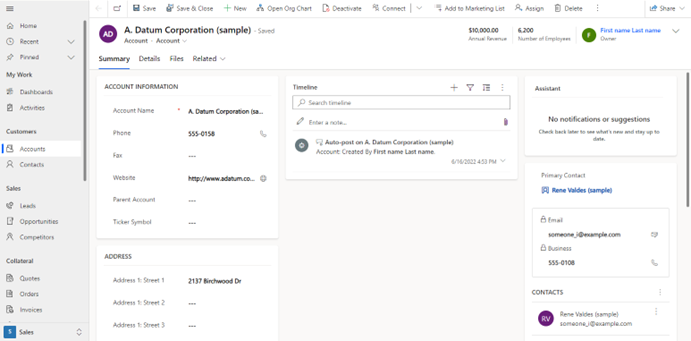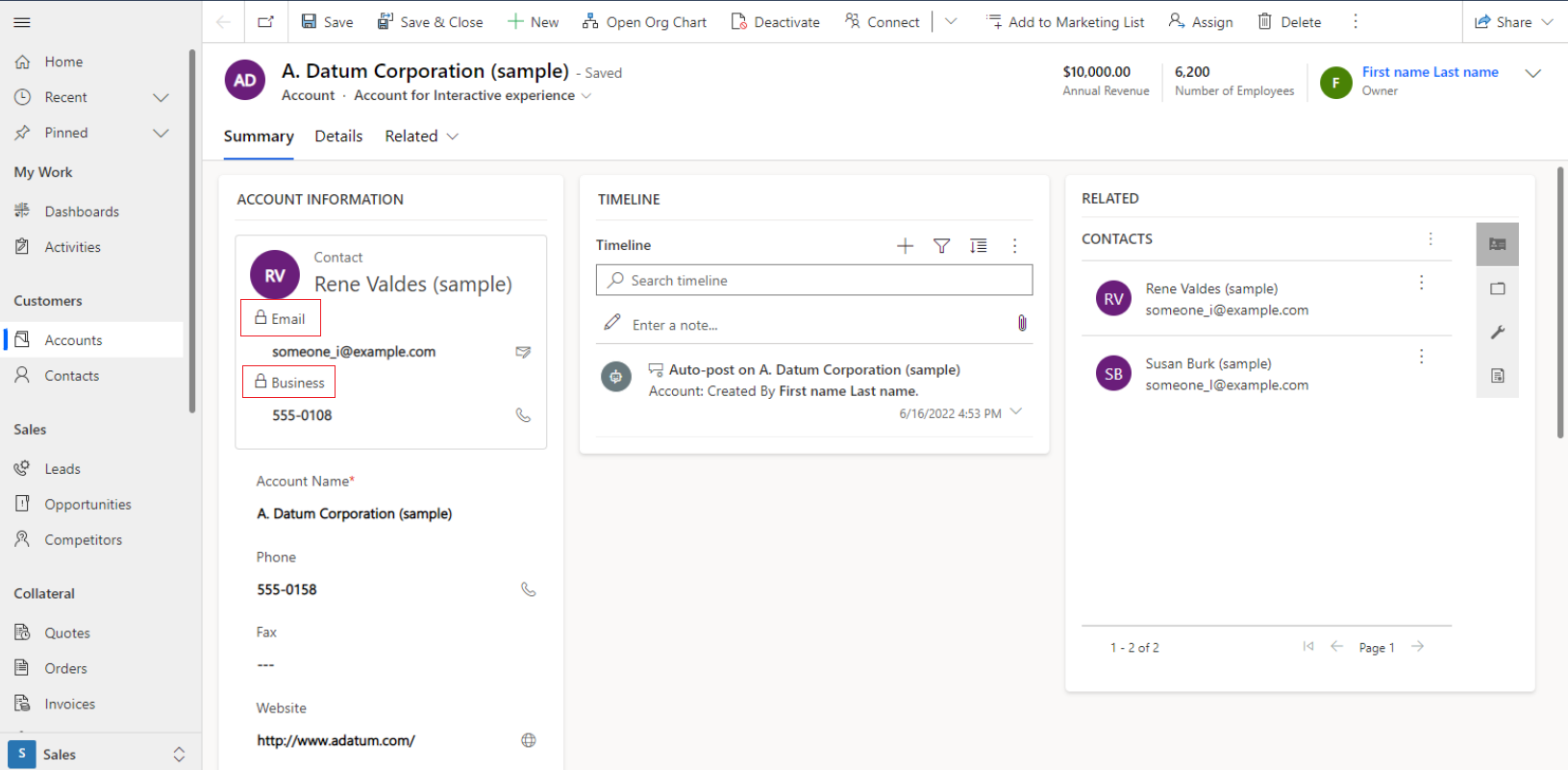Kreiranje i dizajniranje obrazaca za aplikacije koje pokreće model
U Power Apps aplikacijama zasnovanim na modelu, obrasci ljudima pružaju korisnički interfejs preko kog oni ostvaruju interakciju sa podacima koji su im potrebni za rad. Važno je da obrasci koje ljudi koriste budu dizajnirani tako da im omoguće da efikasno pronađu ili unesu informacije koje su im potrebne.
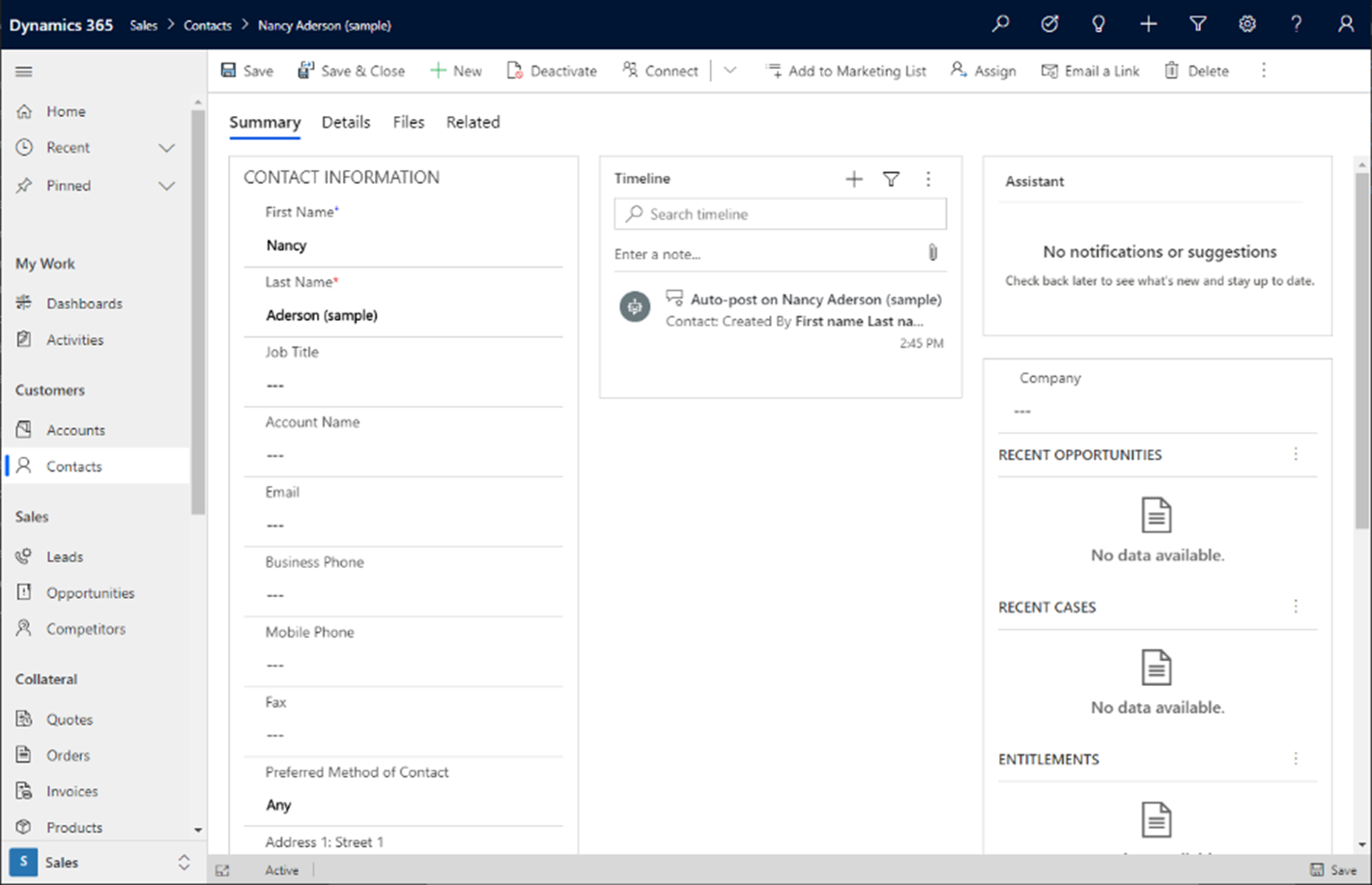
U podrazumevanom rešenju ili nekompletnom rešenju, moguće je da kreirate nove obrasce ili uredite postojeće obrasce za sve tabele koje dozvoljavaju prilagođavanje obrazaca.
Poboljšanja korisničkog interfejsa obrazaca aplikacije zasnovane na modelu
Poboljšanja korisničkog interfejsa obrasca se sastoje od više malih promena za poboljšanje prezentacije podataka i upotrebljivosti obrazaca aplikacija zasnovanih na modelu:
Obrasci imaju svetlo sivu pozadinu, koja uklanja tretman odeljka „belo na belom“ i pomaže korisnicima tako što pruža lakšu vizuelnu navigaciju.
Postoji bolje razgraničenje između odeljaka jer se beli prostor smanjuje, a dodaju se senka i zaobljeni uglovi na ivicama.
Razdelnici polja obrasca se uklanjaju, a dosledni stil fontova se koristi preko oznaka odeljaka.
Kartica Related ima dodatu ševron koja označava padajući letački prozor, koji se otvara kada ga izaberete.
Takođe, oznake na obrascu za brzi prikaz se prikazuju na vrhu umesto na ikonama.
Obrasci i rešenja
Ovaj odeljak opisuje prilagođavanje obrasca kada se obrazac nalazi u nekompletnom ili kompletnom rešenju.
Obrasci unutar nekompletnih rešenja
U nekompletnom rešenju moguće je uređivati svojstva, uključujući kolone, prikaze i obrasce, nekompletne prilagođene tabele koja je kreirana za rešenje. Neupravljana rešenja su mesto gde kreatori aplikacija i programeri idu na autorske promene koje su im potrebne. Neupravljana rešenja obično postoje u razvojnom okruženju.
Obrasci unutar kompletnih rešenja
U kompletnom rešenju, obično u proizvodnom okruženju, podrazumevano nije moguće kreirati nove obrasce ili uređivati postojeće obrasce za tabele. Međutim, ako su kontrolisana svojstva za tabelu u kompletnom rešenju postavljena tako da dozvoljavaju prilagođavanje, za tu tabelu možete dodati obrasce ili ih urediti.
Tipovi obrazaca
Postoje različiti tipovi obrazaca, a svaki tip ima određenu funkcionalnost ili primenu. Evo tipova obrazaca:
- Glavni. Glavni korisnički interfejs.
- Brzo kreirajte. Za brzi unos podataka.
- Brzi pregled. Koristi se za gledanje srodnih podataka.
- Obrazac kartice. Prikazuje kompaktan prikaz obrasca.
Više informacija: Vrste oblika u Power Apps.
Kreiranje ili uređivanje obrasca
Osnove izrade aplikacije zasnovane na modelu uključuju kreiranje tabele, konfigurisanje prikaza podataka i kreiranje i uređivanje obrazaca.
Pre nego što počnete da pravite obrasce, vredi utvrditi da li imate sve kolone neophodne za rešavanje poslovnog problema. Pored toga, trebalo bi da razumete kako da organizujete kolone pomoću sekcija i kartica. Uopšteno govoreći, složenost vaših obrazaca je odraz broja kolona u vašoj tabeli pored složenosti vašeg poslovnog procesa.
Naučite da kreirate, uređujete ili konfigurišete obrasce pomoću dizajnera obrazaca
Brisanje obrasca
Da biste izbrisali obrazac, prijavite se i Power Apps idite na Rešenja> Otvorite rešenje koje želite > izaberite tabelu koju želite >Obrasci oblast. Izaberite formu, a zatim izaberite Delete na komandnoj traci.
Postoji nekoliko razloga zbog kojih možda nećete moći da izbrišete obrazac.
| Razlog | Rešenje |
|---|---|
| Svaka tabela zahteva najmanje jedan glavni obrazac i to je jedini glavni obrazac za tabelu. | Kreirajte novi glavni obrazac za tabelu. Zatim izbrišite glavni obrazac koji ste ranije isprobali. Dodatne informacije: Kreiranje obrasca |
| Svaka tabela zahteva jedan dodeljen rezervni obrazac i to je jedini rezervni obrazac. | Kreirajte novi obrazac za tabelu i postavite ga kao rezervni. Ili odredite drugi postojeći obrazac kao rezervni obrazac. Zatim izbrišite obrazac koji ste ranije isprobali. Više informacija: Podesite rezervni obrazac za tabelu |
Kontrolisanje prikaza obrasca unutar aplikacije
Tabele mogu imati više obrazaca. Upotreba obrasca se kontroliše putem aplikacije zasnovane na modelu. Ova kontrola omogućava proizvođačima da koriste istu tabelu na različite načine u zavisnosti od publike, kontrolišući prikaz.
Podrazumevano su svi obrasci dostupni korisnicima. Međutim, preko dizajnera aplikacija određeni obrazac se može ograničiti.
Promenite prikazane obrasce i redosled obrazaca
Proizvođači menjaju obrasce prikazane u aplikaciji od dizajnera aplikacija. Dodatne informacije: Dodavanje ili uklanjanje obrazaca iz aplikacije
Kreatori takođe mogu da promene redosled obrazaca, rezervne obrasce i podrazumevani obrazac za tabelu iz oblasti Obrasci. Više informacija: Podesite redosled obrasca
Ažurirane u odnosu na klasične tabele
Power Apps pruža mnoge opcije za dizajniranje obrazaca pomoću dizajnera obrazaca.
I dalje postoji određeni broj tabela, koje ovde nazivamo klasičnim tabelama, koje su zadržale izgled i mogućnosti iz ranijih verzija. Ove tabele se ređe koriste. Navedene su ovde:
Adresu
Članak
Komentar članka
Operacija masovnog brisanja
Veza
Popust
Cenovnik sa popustima
Lokacija dokumenata
Prilog e-pošte
Prati
Cilj
Metrika cilja
Uvezena izvorna datoteka
Fakturisan proizvod
Poručen proizvod
Cenovnik
Stavka reda
Proizvod ponude
Polje za zbirnu vrednost
Upit zbirne vrednosti
Sačuvan prikaz
Usluge
Aktivnost usluge
SharePoint lokacija
Lokacija
Teritoriju
Jedinica
Grupa jedinica
Dijalozi glavnog obrasca
Pomoću klijentskog API-ja možete da koristite dijaloge glavnog obrasca kako bi korisnici mogli da otvore tabelu povezanog redova na nadređenom ili osnovnom obrascu bez napuštanja obrasca. Više informacija: Otvaranje glavnog obrasca u dijalogu koristeći API klijenta
Sledeći koraci
Razumevanje dostupnih tipova obrazaca
Dodelite redosled obrasca
Kontrolišite pristup obrascima
Kako se glavni oblici pojavljuju u različitim klijentima